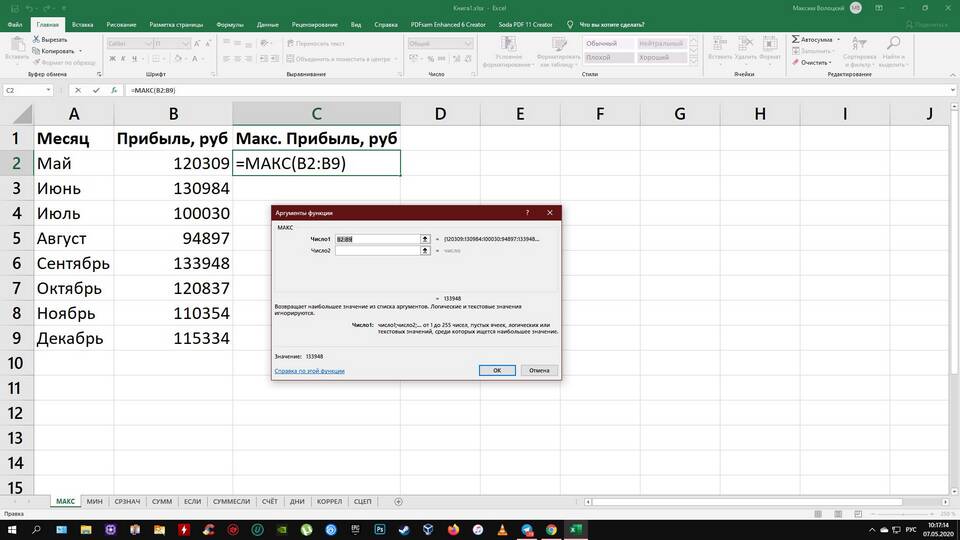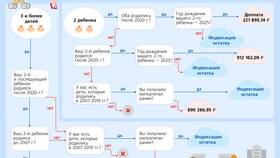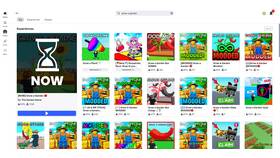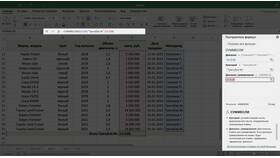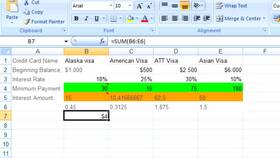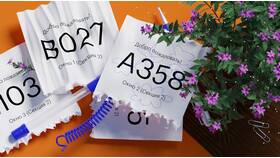Расхождения в суммах при работе с Excel - распространенная проблема, которая может быть вызвана различными факторами. Рассмотрим основные причины появления разных результатов в расчетах.
Содержание
Основные причины расхождений
- Разные форматы ячеек
- Скрытые символы или пробелы
- Округление чисел
- Использование различных формул
- Проблемы с ссылками на ячейки
Проблемы с форматами данных
| Текстовый формат | Числа в текстовом формате не учитываются в расчетах |
| Разные разделители | Точки и запятые в десятичных дробях |
| Формат даты | Числа, ошибочно интерпретированные как даты |
Методы проверки расхождений
- Проверьте формат ячеек (Ctrl+1)
- Используйте функцию =ТИП() для определения типа данных
- Примените =ЕЧИСЛО() для проверки числового формата
- Сравните результаты с простым калькулятором
- Проверьте скрытые строки и фильтры
Проблемы с округлением
Частые причины:
- Разное количество знаков после запятой
- Использование функций ОКРУГЛ, ОКРУГЛВВЕРХ, ОКРУГЛВНИЗ
- Настройки отображения vs реальное значение
- Накопление ошибок округления в цепочке расчетов
Ошибки в формулах
Типичные проблемы:
- Абсолютные и относительные ссылки ($A$1 vs A1)
- Неучтенные скрытые строки при суммировании
- Циклические ссылки
- Разные диапазоны в аналогичных формулах
Как исправить расхождения
Пошаговое решение:
- Преобразуйте текст в числа с помощью "Текст по столбцам"
- Унифицируйте форматы ячеек
- Проверьте точность отображения (Файл > Параметры > Дополнительно)
- Используйте функцию =СУММПРОИЗВ() для сложного суммирования
- Сравните формулы с помощью инструмента "Зависимости формул"
Заключение
Расхождения сумм в Excel чаще всего вызваны проблемами с форматами данных, округлением или ошибками в формулах. Систематическая проверка этих параметров поможет выявить и устранить причины разных результатов в расчетах.